Le réglage Niveaux est utilisé pour corriger la plage tonale et la balance des couleurs d'une image en ajustant la luminosité de ses tons moyens, foncés et clairs. Veuillez voir notre tutoriel vidéo pour en savoir plus sur le réglage Niveaux.
Les paramètres du réglage Niveaux sont affichés sur le panneau Paramètres en sélectionnant Image -> Réglage -> Niveaux.
Vous pouvez également utiliser un calque de réglage Niveaux (commande Calques -> Nouveau -> Calque de réglage -> Niveaux) qui affectera tous les calques sous-jacents sans modifier leur contenu.
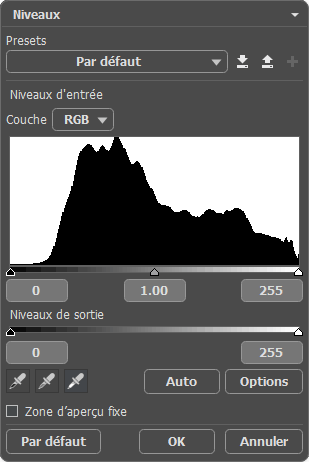 Niveaux
Niveaux
Paramètres et contrôles :
- Dans la liste déroulante Preset, vous pouvez sélectionner les paramètres précédemment enregistrés du réglage Niveaux. Si vous modifiez les paramètres, le nom du preset change automatiquement en Personnalisé et le bouton Enregistrer le preset personalisé
 apparaît à côté de la liste. Pour enregistrer les paramètres actuels, appuyez sur ce bouton. Chaque preset reçoit automatiquement un nom qui peut être modifié au besoin en entrant toute combinaison de lettres et de chiffres dans le champ en surbrillance. Après avoir appuyé sur la touche Entrée, un nouveau preset apparaîtra dans la liste déroulante. Pour supprimer un preset, sélectionnez-le et appuyez sur le bouton Supprimer le preset personalisé
apparaît à côté de la liste. Pour enregistrer les paramètres actuels, appuyez sur ce bouton. Chaque preset reçoit automatiquement un nom qui peut être modifié au besoin en entrant toute combinaison de lettres et de chiffres dans le champ en surbrillance. Après avoir appuyé sur la touche Entrée, un nouveau preset apparaîtra dans la liste déroulante. Pour supprimer un preset, sélectionnez-le et appuyez sur le bouton Supprimer le preset personalisé  .
.
-
La section Niveaux d'entrée affiche un histogramme indiquant la distribution initiale de la luminosité dans l'image.
Au-dessus de l'histogramme figure une liste déroulante des couches. Vous pouvez soit ajuster chaque couche séparément, soit utiliser la couche de couleur composite.
Le bord droit de l'histogramme représente les pixels ayant la luminosité maximale (points blancs). Ce point correspond au curseur blanc. Si l'histogramme n'atteint pas le côté droit, il n'y a pas de pixels blancs dans l'image. Lorsque vous déplacez le curseur blanc vers la gauche, le point contre lequel se trouve le curseur supprimera la luminosité maximale (255) et les pixels ayant cette valeur deviendront blancs. La luminosité des autres pixels sera recalculée en conséquence. L'image sera plus légère.
Réglage du point blanc

(faites passer la souris sur l'image pour voir l'image originale)Le côté gauche de l'histogramme indique le point de luminosité minimale (noir). Ce point correspond au curseur noir. Si l'histogramme ne démarre pas à l'extrémité gauche, l'image n'a pas de pixels noirs (luminosité = 0). Lorsque vous déplacez le curseur noir vers la droite, le point sur lequel se trouve le curseur supprimera la valeur de luminosité minimale. Par conséquent, cette tonalité deviendra noire, tandis que d'autres pixels seront recalculés en conséquence. L'image sera plus sombre.
Réglage du point noir

(faites passer la souris sur l'image pour voir l'image originale)Le curseur du milieu définit la tonalité de l'image qui aura la luminosité de 128 (tons gris moyen). Si vous déplacez le curseur vers la gauche, les tons gris moyen deviennent plus légers, si vous déplacez le curseur vers la droite, les tons gris moyen deviennent plus sombres.
Réglage du point gris moyen

(faites passer la souris sur l'image pour voir l'image originale)En utilisant
 ,
,  et
et  , vous pouvez sélectionner les points blancs, noirs et gris moyen directement à partir de l'image, respectivement. Les valeurs varieront pour chaque couche de couleur, alors choisissez une zone d'image grise neutre en tant qu'échantillon. Sinon, l'image sera teintée.
, vous pouvez sélectionner les points blancs, noirs et gris moyen directement à partir de l'image, respectivement. Les valeurs varieront pour chaque couche de couleur, alors choisissez une zone d'image grise neutre en tant qu'échantillon. Sinon, l'image sera teintée.
-
Dans la section Niveaux de sortie, vous pouvez spécifier la gamme de luminosité qui affecte l'étirement de la plage de niveaux d'entrée.
Si la gamme de niveaux de sortie est inférieure à la plage de niveaux d'entrée, l'image devient plus douce. Dans le cas contraire, le contraste sera augmenté.
- En appuyant sur le bouton Auto, le logiciel ajuste automatiquement la plage de niveaux d'entrée. La correction automatique affecte uniquement les niveaux des couches de couleur séparées.
Cliquez sur le bouton Options pour ouvrir la boîte de dialogue Options de correction automatique des couleurs.
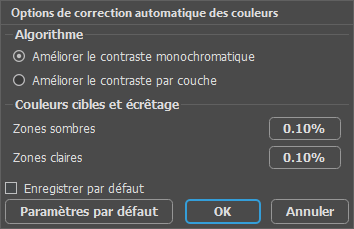 Options de correction automatique des couleurs
Options de correction automatique des couleurs
Section Algorithme :
Améliorer le contraste monochromatique clipse toutes les couches de couleur en utilisant les mêmes paramètres. En conséquence, les tons foncés apparaissent plus sombres et les tons clairs apparaissent plus légers. La commande Contraste automatique utilise cet algorithme.
Améliorer le contraste par couche clipse les couches de couleur individuellement. Les valeurs des points noir et blanc diffèrent pour chaque couche de couleur. L'image résultante peut être teintée. La commande Niveaux automatiques utilise cet algorithme.
La section Couleurs cibles et écrêtage affiche les pourcentages de pixels blancs et noirs qui seront supprimés de chaque extrémité de la gamme.
La case à cocher Enregistrer par défaut. Si la case à cocher est activée, les valeurs spécifiées seront utilisées par défaut pour la commande Auto.
- La case à cocher Zone d'aperçu fixe. Si la case à cocher est activée, les changements de paramètres sont affichés dans la petite zone délimitée par la ligne en pointillé. Lorsque la case à cocher est désactivée, les modifications sont appliquées à la zone visible dans la fenêtre d'image.
Cliquez sur Par défaut pour restaurer les valeurs par défaut.
Cliquez sur OK pour appliquer toutes les modifications et fermer la boîte de dialogue.
Cliquez sur Annuler pour fermer la boîte de dialogue sans appliquer de modifications.
